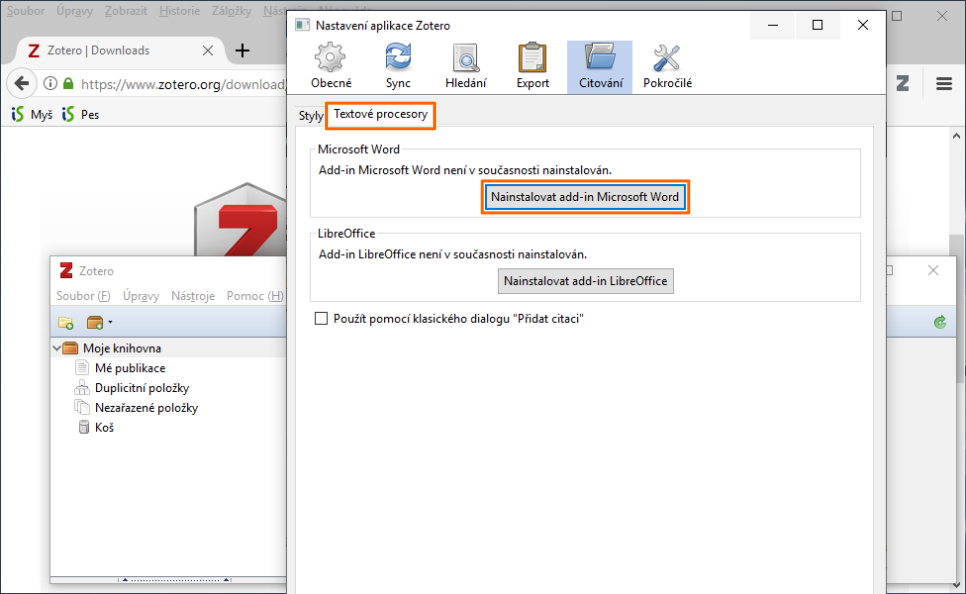Aplikace Zotero umožňuje správu citačních údajů, jejich vkládání do textu v MS Word nebo Open Office a jejich naformátování podle požadavků konkrétního citačního stylu nebo vydavatele časopisu.
Zotero je volně k dispozici zdarma na https://www.zotero.org a k jeho používání je třeba mít nainstalovaný prohlížeč Mozilla Firefox, Google Chrome nebo Safari.
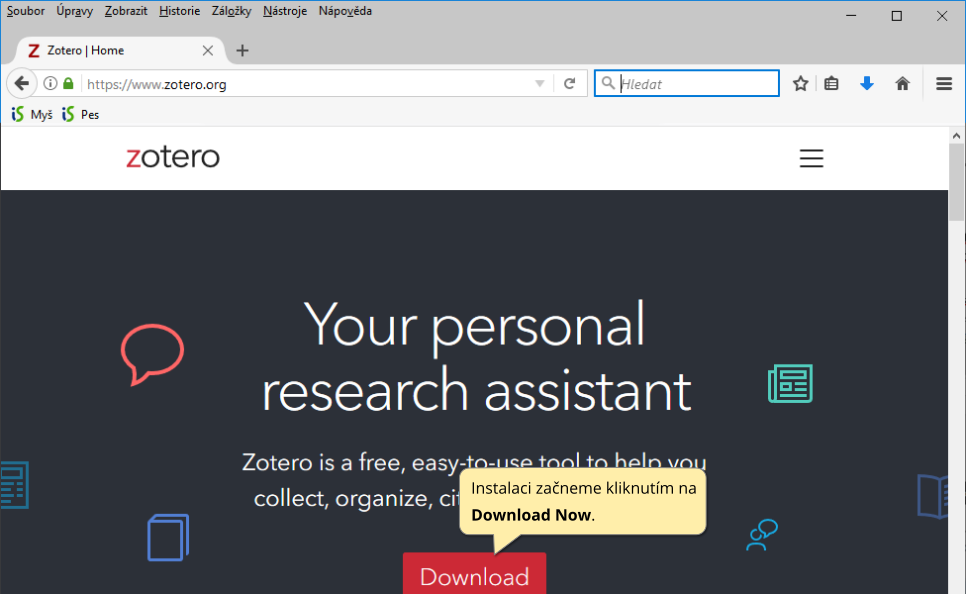
Celý proces zahrnuje instalaci panelu Zotero a následně instalaci Zotero Connectoru zajišťujícího propojení aplikace s webovým prohlížečem kvůli stahování záznamů. Zotero Connector se přitikom propojí s tím prohlížečem, ve kterém byla instalace spuštěna, tj. např. uživatelé Google Chrome musejí instalaci provést v tomto prohlížeči.
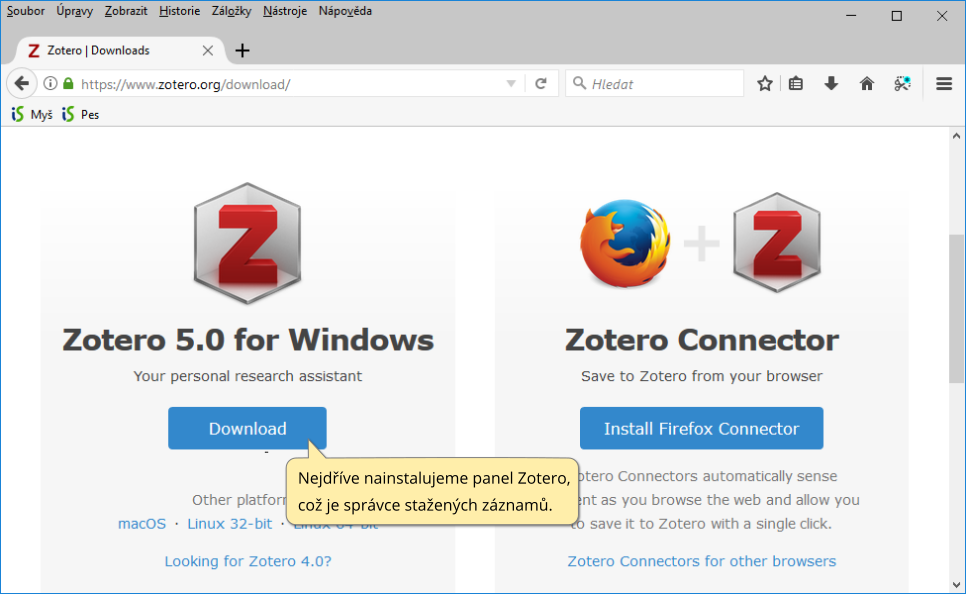
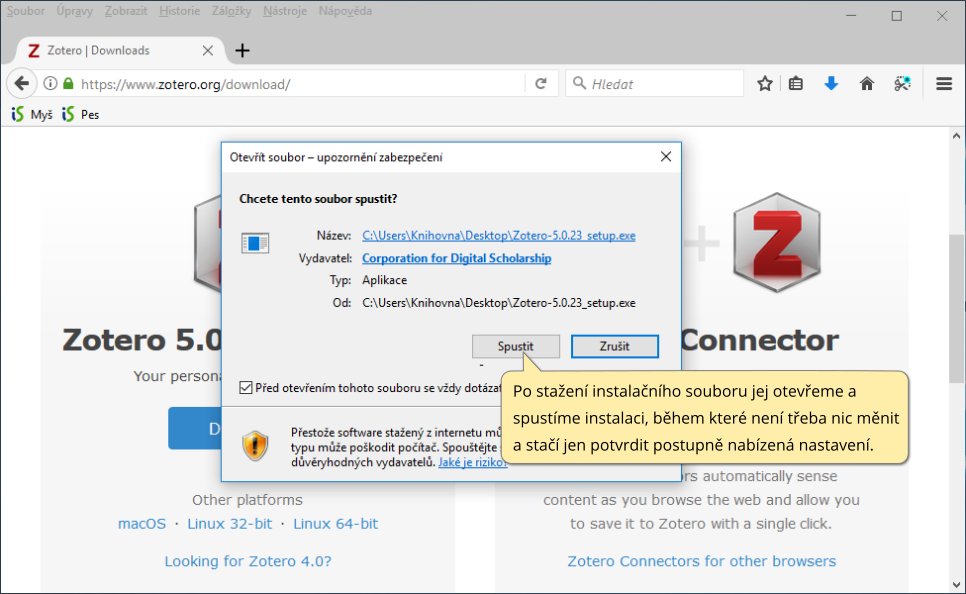
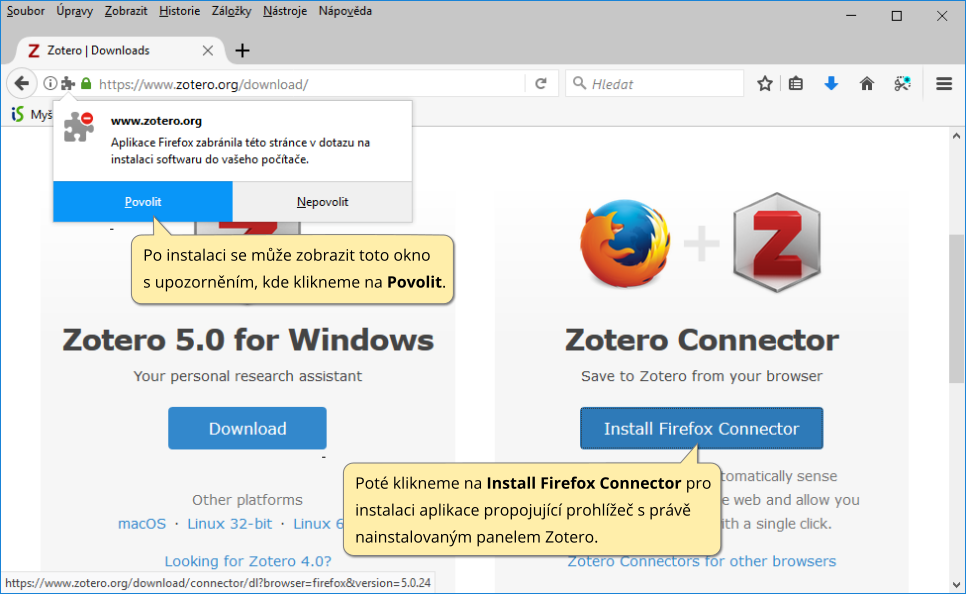
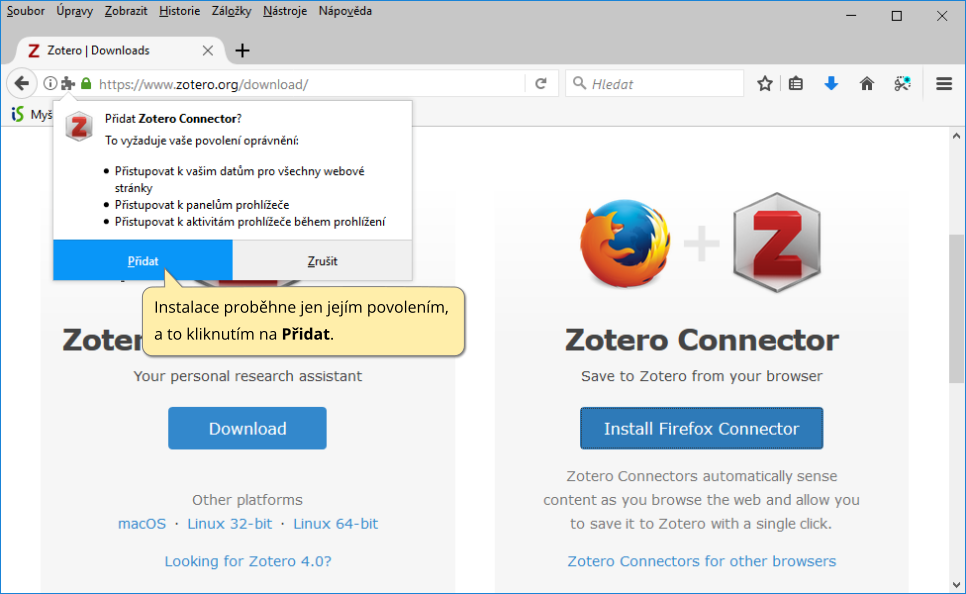
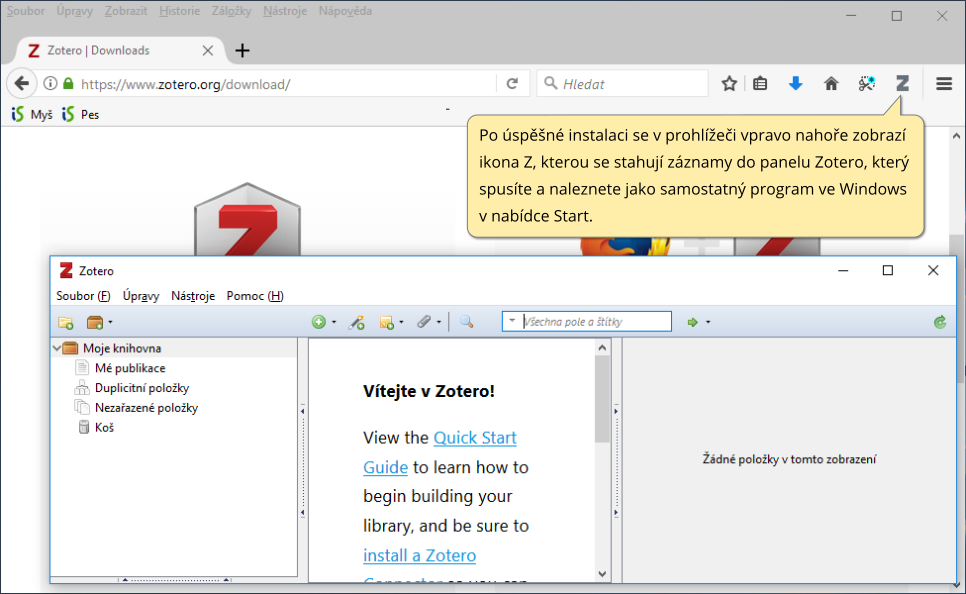
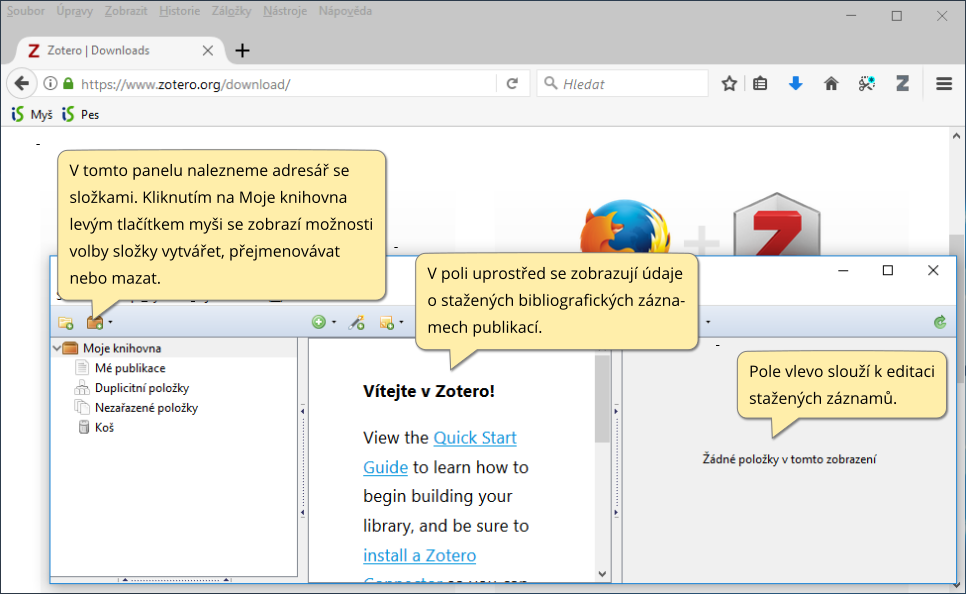
Po instalaci doporučujeme provést ještě nastavení zajišťující, že se při citování online document v citaci vygeneruji pro něj typické údaje (forma dokumentu, datum citování, webová adresa).
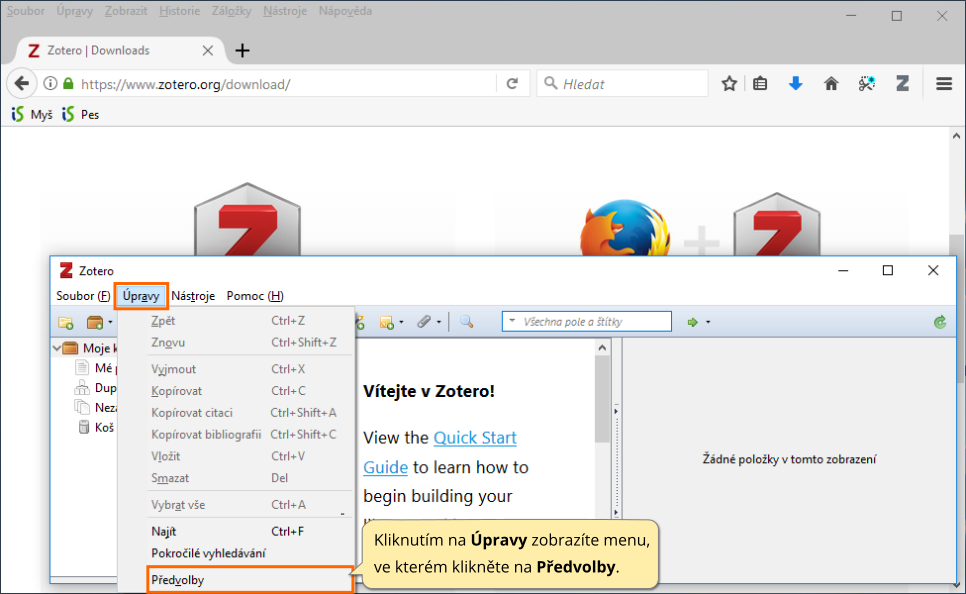
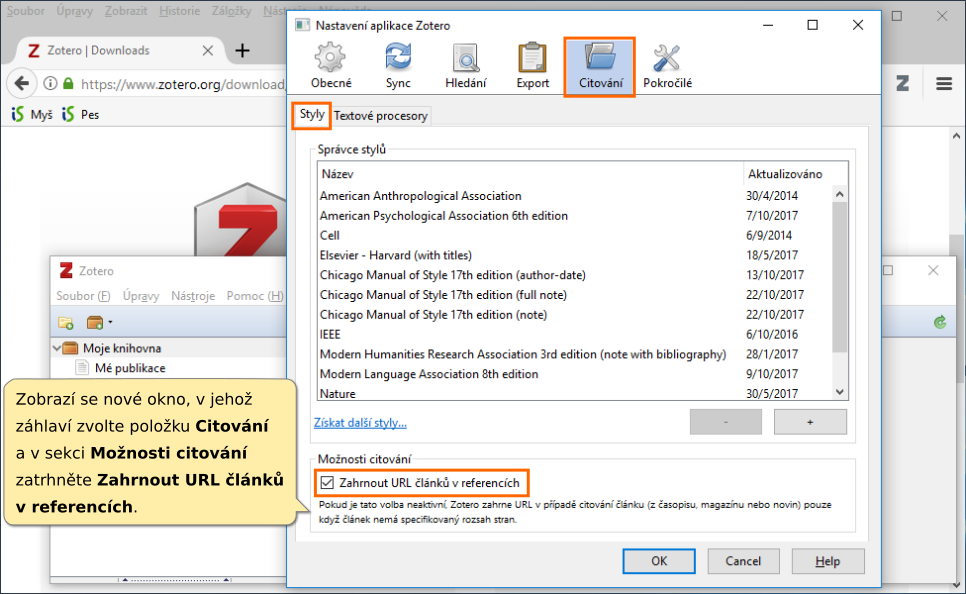
Po všech předchozích krocích doporučujeme zkontrolovat, že se instalace zadařila a že v MS Word či vámi užívaném textovém editor se vytvořila záložka Zotero s jeho tlačtíky a že přes nabídku Start lze ve Windows spusit panel Zotero.
Pokud by se po spuštění MS Word nezobrazila záložka Zotero, jsou dvě nejčastější příčiny:
Po otevření MS Word se nahoře zobrazuje žlutý řádek s tlačítkem Povolit obsah. Kliknutím na tlačítko se obvykle záložka Zotero zobrazí.
Záložka Zotero se vůbec nezobrazuje a tedy zřejmě se při instalaci něco nepovedlo. Doporučujeme – jak je zobrazeno níže – v panelu Zotero kliknout na Úpravy, zvolit Předvolby a v následně otevřeném okně vybrat nahoře Citování, pak záložku Textové procesory a kliknout na Nainstalovat add-in Microsoft Word (či níže LibreOffice, používáte-li tento textový editor). Tím přeinstalujete plugin textového editor a obvykle se v něm pak již záložka Zotero zobrazí.